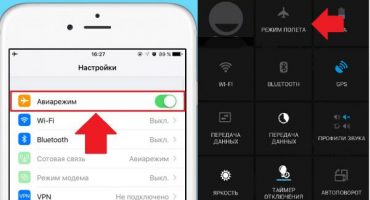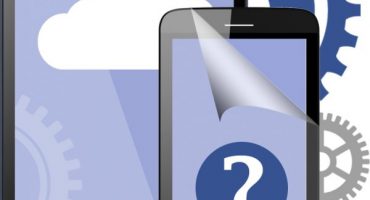Skærmbilleder er nødvendige i mange situationer. Nogle gange vil du prale af en anden præstation i spillet, du skal gemme vigtige oplysninger eller bare oprette et skærmbillede til andre formål. Overvej hvordan du kan oprette en printscreen ved hjælp af en enhed på en Android.
Hvordan laver man en skærmskærm på en Android-telefon?
Der er mange måder at oprette, redigere og gemme skærmbilleder på Android-telefoner. Til dette bruges de indbyggede funktioner på smartphones eller tredjepartsværktøjer.
Afhængigt af enhedsmodellen tages skærmbilleder anderledes. Den grundlæggende måde:
- Åbn det nødvendige billede.
- Tryk samtidigt på tænd / sluk-tasten og sænk lydstyrken i flere sekunder.
- Der vises en meddelelse om det optagne billede øverst på skærmen.
For at se det netop oprettede skærmbillede skal du skubbe skærmen fra top til bund for at åbne underretningspanelet og indsætte en meddelelse med et ikon.
Resultatet kan deles ved at klikke på en speciel knap. Og brugeren kan finde de billeder, der er lavet lige i galleriet, i en separat mappe "Screenshots".
Samsung Galaxy
De fleste Samsung-telefoner fungerer med deres egen tastkombination. Grundlæggende er det bare at holde hjemme-tasten nede.
På ældre Samsung-modeller, som f.eks. Galaxy s2 eller Galaxy Tab, skal du holde strøm- og lydstyrkeknapperne nede på samme tid.
HTC
Ligesom Samsung, fungerer forældede modeller med en standardkombination af tænd og sluk for lydstyrke.
Flere moderne smartphones understøtter en anden tastkombination - "Tænd" og "Hjem".
Xiaomi
Der er også 2 muligheder på telefoner fra denne producent:
- Tryk på og hold nede lydstyrketasterne og knappen i form af tre søjler (menu) på samme tid.
- Åbning af kontrolpanelet og klik på skærmbilledeikonet.
LG
LG smartphones har en særlig firmware kaldet Quick Memo (QMemo +). Det giver dig mulighed for at oprette skærmbilleder og straks redigere dem.
For at bruge Hurtig memo skal du åbne underretningspanelet (stryg fra top til bund) og vælge det relevante ikon:
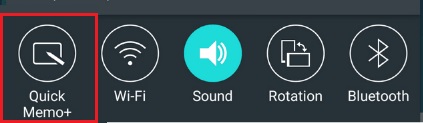
Vælg QuickMemo-ikonet
Dette er ikke den eneste mulighed for LG - den klassiske måde at oprette skærmbilleder er også her.
Lenovo
Lenovo har også sit eget indbyggede program. For at oprette en udskrivningsskærm skal du bruge den klassiske tastekombination eller åbne "rullemenu" og vælge ikonet "Screenshot" der.
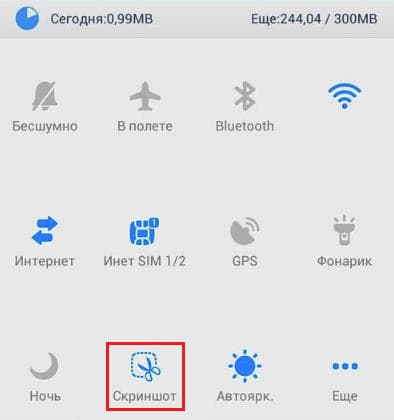
Vælg "Screenshot" i meddelelsespanelet
Asus zenfone
For at tilføje en ekstra knap til hurtigmenuen til øjeblikkelige snapshots, skal du åbne indstillingsafsnittet, finde "Asus Individuelle indstillinger" i dem og vælge "Seneste applikationsknap".
I det nederste panel af hurtige handlinger tilføjes en ekstra nøgle til udskrivningsskærmen.
Ny nøgle i hurtigmenuen
Zenfone 2
Gå til "hurtigindstillingsmenu", gå til afsnittet "avancerede indstillinger", hvor vi markerer "skærmbilleder". Vi gemmer handlingen, og den ønskede nøgle vises i mig hurtig handling.
Meizu
Smartphones fra Meizu giver dig mulighed for at bruge to kombinationer:
- Klassisk med fastspænding og lydstyrke.
- Tryk på knapperne "shutdown" og "home".
Afhængig af enhedens version kan du bruge en af følgende kombinationer.
Android 2.3 og nyere
Android version 2.3 understøtter ikke screenshot-funktionen. Dette betyder dog ikke noget. Du kan løse dette problem ved at få rodrettigheder, der giver dig mulighed for at installere specielle programmer, såsom Screenshot UX.
En af de velkendte værktøjer til at få rodrettigheder er Baidu Root. Download det, og følg instruktionerne. Hvis det ikke er tilgængeligt for enheden, bruger vi simpelthen lignende analoger.
Via pc
Der er ganske mange applikationer på Internettet til fjernstyring af en Android-enhed gennem en computer. En af de bedste til dette er MyPhoneExplorer.
Du skal installere programmet på en computer og på den Android-enhed, der vil blive brugt. Dette giver dig mulighed for at forbinde din smartphone med en pc på tre måder - ved hjælp af USB, Wi-Fi og Bluetooth.
- Kør programmet.
- Vi opretter forbindelsen ved hjælp af den ønskede metode.
- Når du har fundet smartphonen på pc'en, skal du åbne fanen "Diverse" i MyPhoneExplorer og gå til "Telefontastatur".
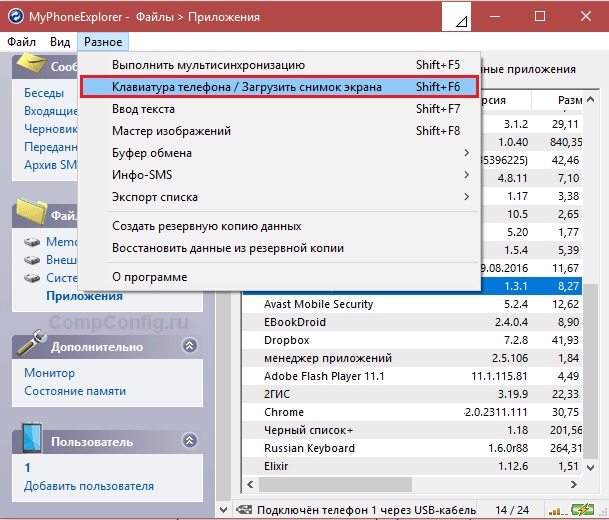
MyPhoneExplorer-program
- åbne telefon tastatur.
- Når skærmen vises på computeren fra smartphones, skal du klikke på knappen for at gemme.
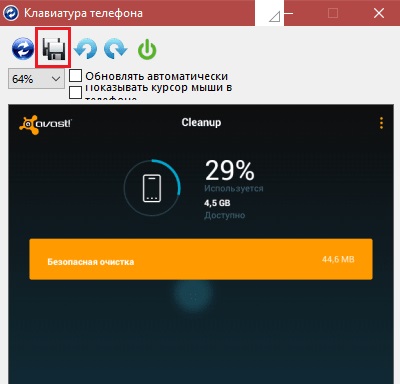
Gem fil
Programmer fra Play Market
I applikationsbutikken er der et stort antal specialværktøjer til oprettelse af skærmbilleder. Af disse bemærker vi to af de enkleste, men samtidig funktionelle værktøjer.
- skærmbillede

Programskærmbillede
Navnet på dette program forklarer alt. Programmet tilføjer en knap til skrivebordet til oprettelse af snapshots og giver dig mulighed for at bruge grundlæggende funktioner til redigering af dem. Fantastisk til svage enheder.
- Screen capture
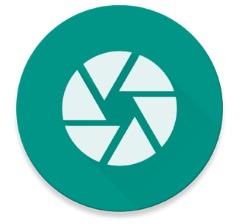
Screen Capture-program
Dette værktøj giver dig mulighed for uafhængigt at vælge metoder til optagelse af skærmen. For eksempel kan du tildele en speciel nøgle til dette, eller du kan konfigurere enheden, så der tages et skærmbillede, når du ryster. Det kræver ikke rodrettigheder for standardfunktioner. For at bruge fuld skærmoptagelsesfunktionalitet skal du have en rod.
På næsten hver telefon kan du oprette en skærmskærm på flere måder. Derfor kan du skærme både med den samme klassiske kombination og ved hjælp af tredjepartsværktøjer.
Hvis enheden allerede er meget svag, er den nemmeste måde at forbinde den til en pc og bruge et specielt værktøj.